 Позвольте BSC Designer проверить качество вашей системы показателей KPI. Программа автоматически проанализирует вашу систему показателей KPI и предложит улучшения.
Позвольте BSC Designer проверить качество вашей системы показателей KPI. Программа автоматически проанализирует вашу систему показателей KPI и предложит улучшения.
Как рассчитать балл качества
Для использования Аудита системы показателей KPI выполните следующие шаги:
- Войдите в свой аккаунт на BSC Designer или создайте бесплатный аккаунт
- Создайте систему показателей или откройте существующую
- Вы найдете балл качества на панели инструментов, нажмите на индикаторе для получения дополнительной информации

Как улучшить мою систему показателей KPI?
Вот несколько предложений на основе автоматического анализа вашей системы показателей.
Рекомендация: добавьте бизнес-цели

Бизнес-цели являются строительными блоками любой стратегии (см. шаг 3 процесса стратегического планирования). Формулируйте гипотезы, над которыми вы планируете работать, и добавляйте их в соответствующую перспективу в системе показателей.
- Переключитесь на вкладку
 KPI
KPI - Выберите любую перспективу
- Нажмите кнопку Добавить
- Введите детали цели в поля ниже
Рекомендация: добавьте индикаторы, чтобы сделать вашу стратегию более детальной
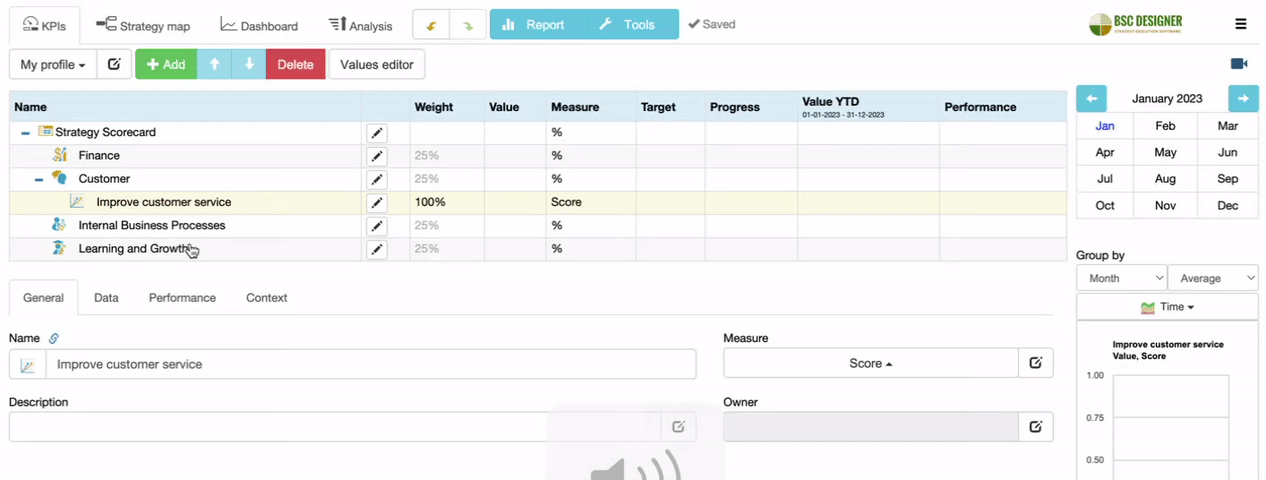
KPI или ключевые показатели эффективности помогают сделать цели более детальными. Свяжите показатели с вашими целями, чтобы отслеживать их выполнение.
- Выберите бизнес-цель
- Нажмите кнопку Добавить
- Укажите название индикатора
Рекомендация: добавьте индикаторы действия для оценки факторов успеха
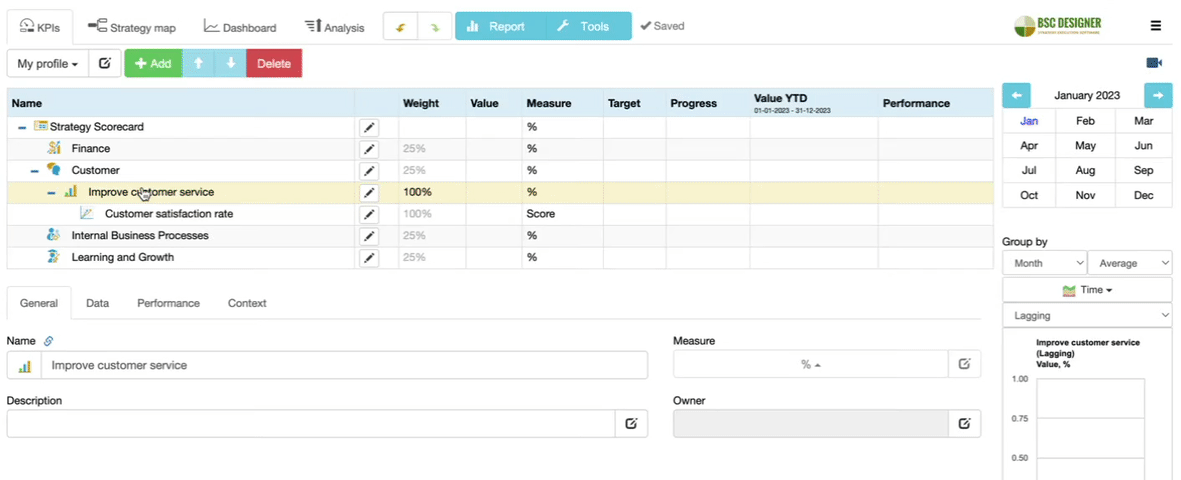
В то время как индикаторы результата подтверждают достигнутые результаты, индикаторы действия связаны с факторами успеха и отслеживают ваши усилия по достижению цели.
- Выберите бизнес-цель
- Нажмите кнопку Добавить
- Переключитесь на вкладку Контекст
- Измените тип индикатора на действия
Совет: BSC Designer может рассчитывать отдельно индикаторы действия (оценивают усилия) и индикаторы результата (оценивают результаты).
Рекомендация: Добавьте планы действий к стратегическим целям
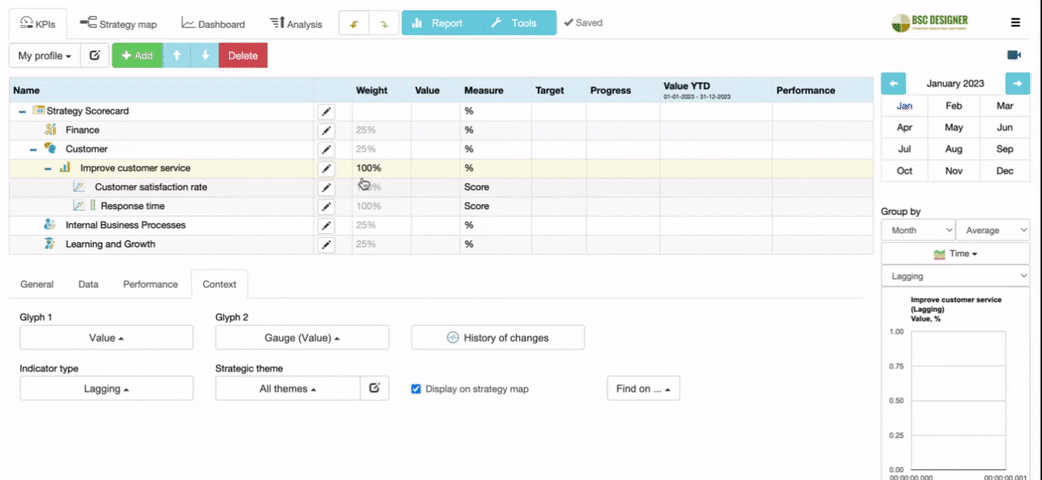
Добавьте инициативы к вашим целям. Укажите планы действий, статус, индикатор прогресса, бюджеты, сроки и ответственных лиц.
- Выберите бизнес-цель
- Нажмите
 Инициативы
Инициативы - Введите детали инициативы
- Нажмите OK
Рекомендация: Выявите риски
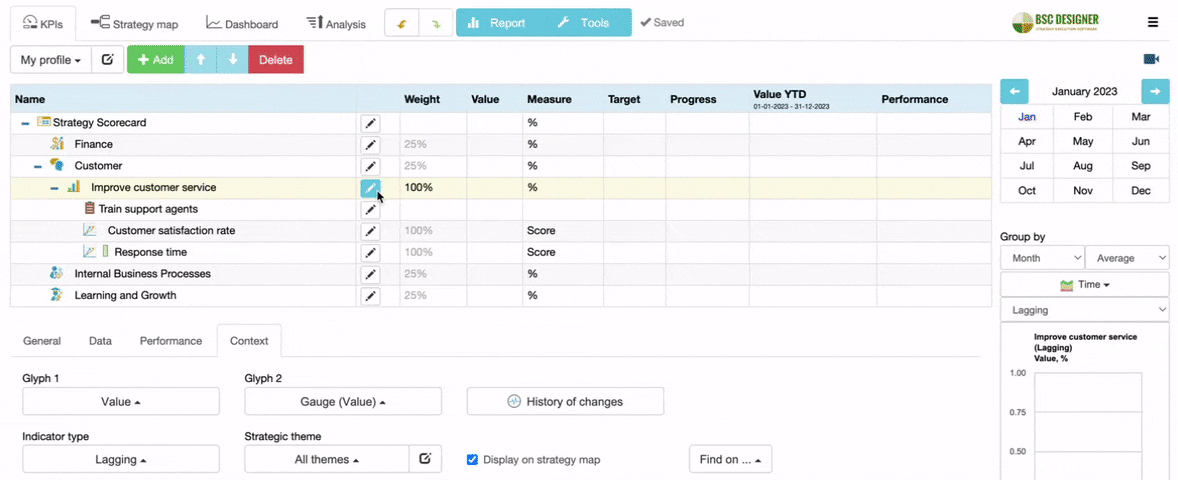
Добавьте определения рисков с планами по их смягчению к стратегическим целям.
- Выберите бизнес-цель
- Нажмите
 Инициативы
Инициативы - Выберите
 Риск в списке типов
Риск в списке типов - Введите детали риска и план по смягчению риска
- Нажмите OK
Рекомендация: Укажите текущее значение индикаторов
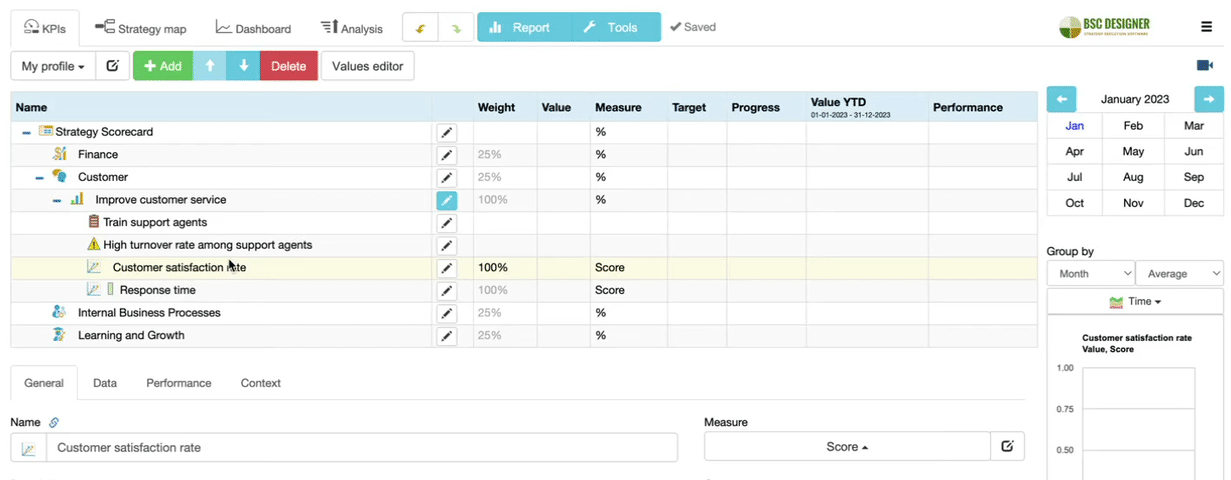
Начните заполнять свою систему показателей данными. Вы можете вводить данные вручную, импортировать их из Excel или использовать внешние источники данных.
- Выберите индикатор
- Выберите дату во внутреннем календаре
- Переключитесь на вкладку Данные
- Введите числовое значение в поле Значение
Настройте параметры наследования значения, чтобы указать программе, следует ли наследовать значения из предыдущего периода или использовать только явно введенные значения.
Рекомендация: Покажите, как меняется KPI со временем
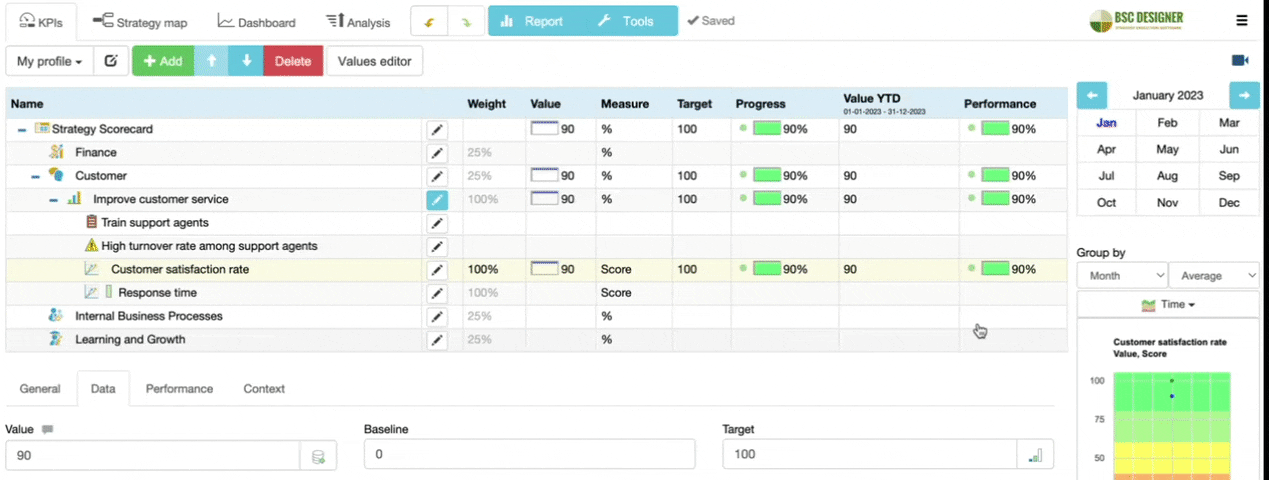
Выберите дату в календаре справа и введите значение для индикатора на эту дату. Не забудьте указать интервал обновления перед этим.
- Выберите индикатор
- Выберите новую дату в календаре
- Переключитесь на вкладку Данные
- Обновите новое значение в поле Значение
Используйте Редактор значений как альтернативный способ просмотра и ввода данных.
Рекомендация: Введите цель или ожидаемое значение индикатора
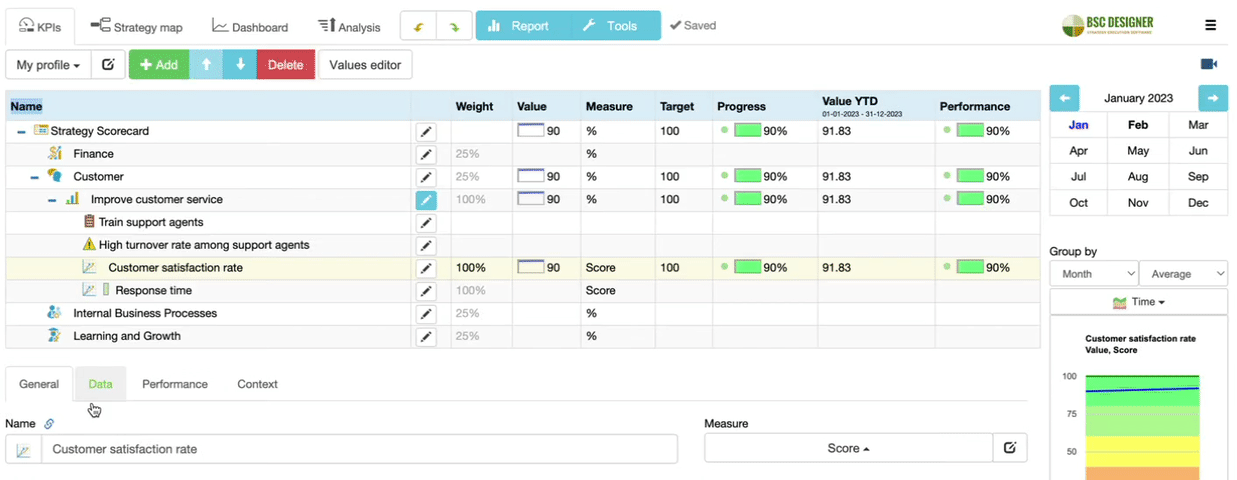
BSC Designer использует текущее значение, начальное и цель для расчета прогресса индикатора.
- Выберите индикатор
- Переключитесь на вкладку Данные
- Введите значение в поле Цель
Рекомендация: Укажите относительный вес индикаторов
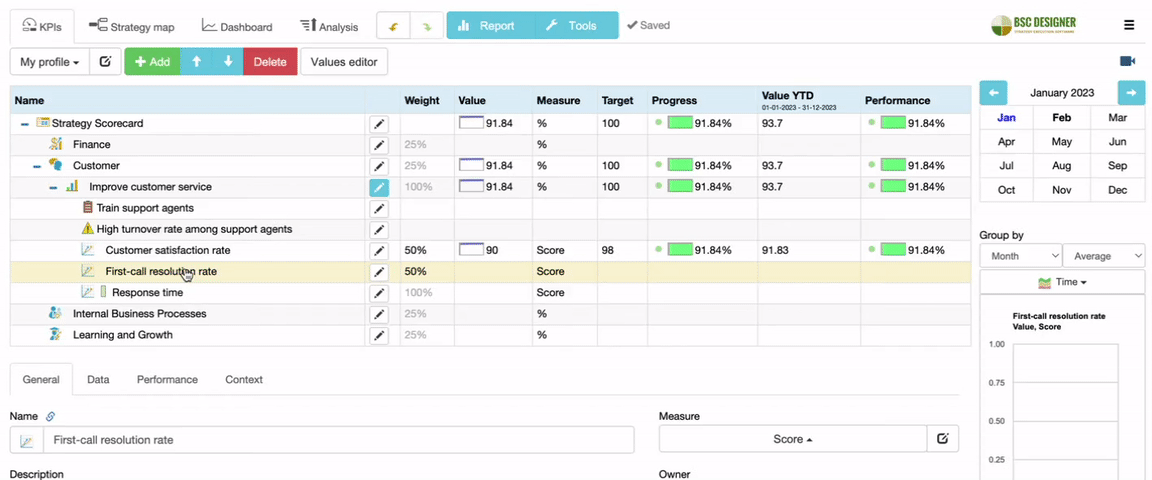
Относительный вес показывает важность индикатора по сравнению с важностью других индикаторов в той же ветке.
- Выберите индикатор
- Переключитесь на вкладку Производительность
- Введите значение в поле Вес
Программа также рассчитает абсолютный вес, например, вес, учитывающий вес элемента и его родительских элементов.
Рекомендация: Укажите единицы измерения
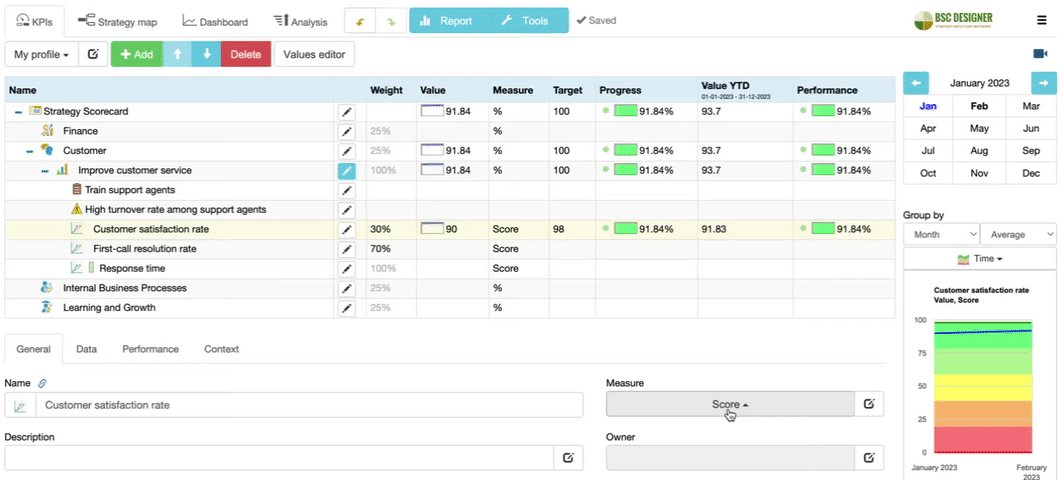
BSC Designer поддерживает количественные ($, %, количество…), качественные (отлично, хорошо, средне) и бинарные (да/нет) единицы измерения.
- Выберите индикатор
- Переключитесь на вкладку Общее
- Выберите единицы измерения в выпадающем списке Единица измерения
Рекомендация: Добавьте описание к индикаторам
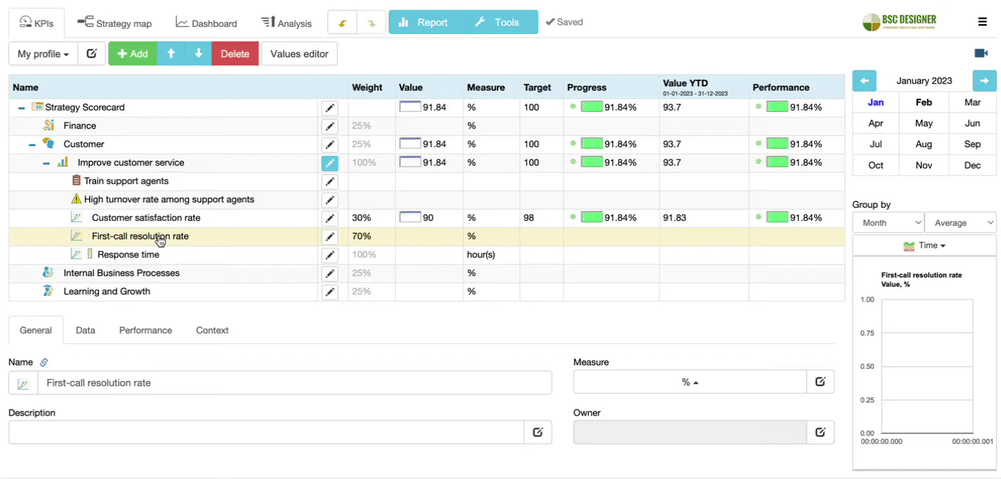
Для чего этот индикатор? Как вы планируете получить его значение? Укажите эту информацию в поле описания.
- Выберите индикатор
- Переключитесь на вкладку Общее
- Введите соответствующую информацию в поле Описание
Рекомендация: Декомпозиция целей
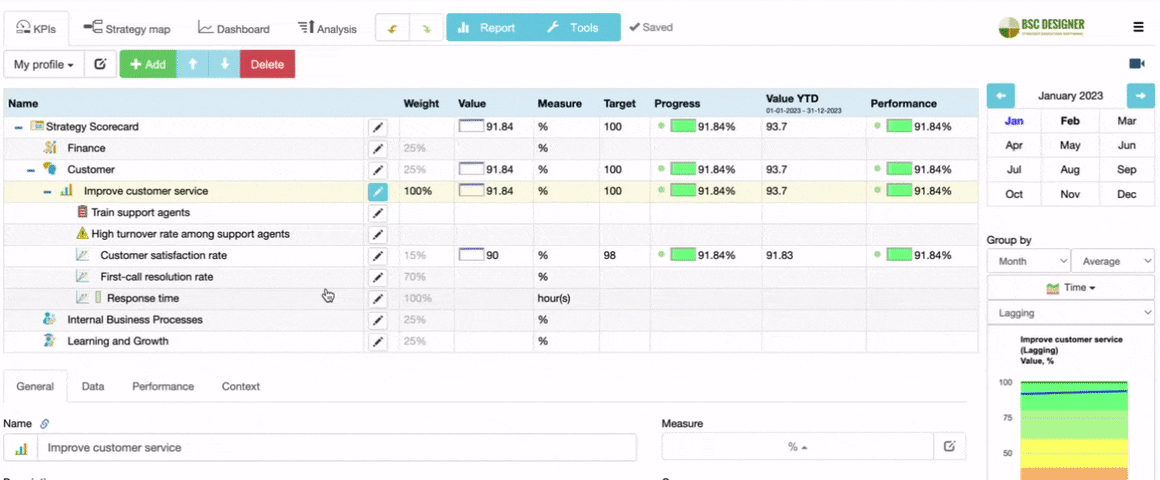
Делайте цели более конкретными, выполняя декомпозицию: добавление подцелей и KPI дополнительных уровней.
- Выберите цель или индикатор
- Нажмите кнопку Добавить, чтобы добавить подцель или индикатор
- Повторите шаги, пока вы не сможете количественно измерить создаваемую для заинтересованных сторон ценность
Подсказка: используйте комбинацию клавиш «Shift + N» и «N» горячие клавиши, чтобы быстро создать подцели.
Рекомендация: Определите стратегические темы для ваших целей
Стратегические темы — это основы вашей стратегии. Они работают как первый фильтр для новых идей. Они также делают стратегическую карту более читаемой.
- Дважды щелкните по бизнес-цели
- Переключитесь на вкладку Контекст
- Выберите соответствующую стратегическую тему
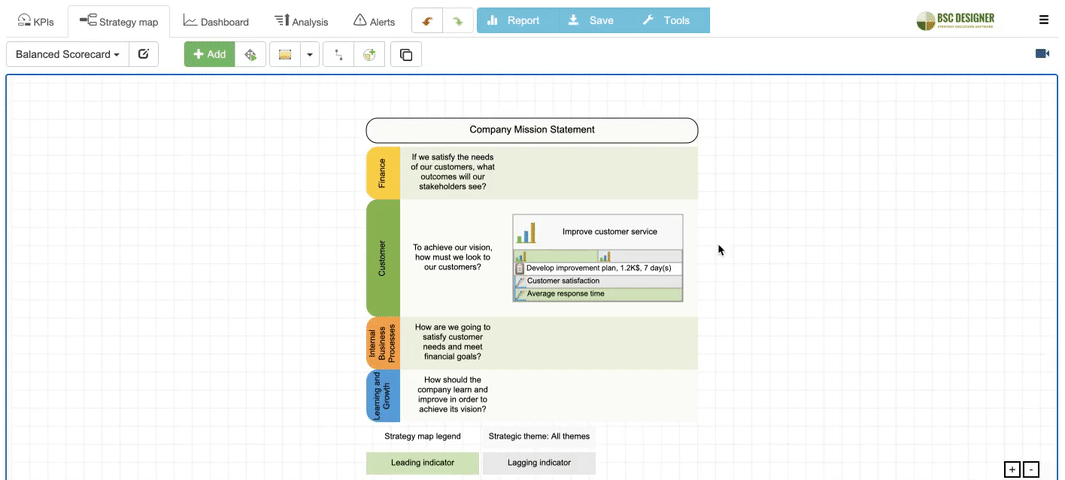
Вы можете определить свои собственные стратегические темы и их ожидаемые результаты.
Рекомендация: Добавьте миссию в вашу стратегию
Какая ваша миссия? Что вдохновляет вашу команду? Добавьте миссию в вашу стратегическую карту.
- Переключитесь на вкладку
 KPI
KPI - Выберите корневой элемент
- Задайте миссию внизу
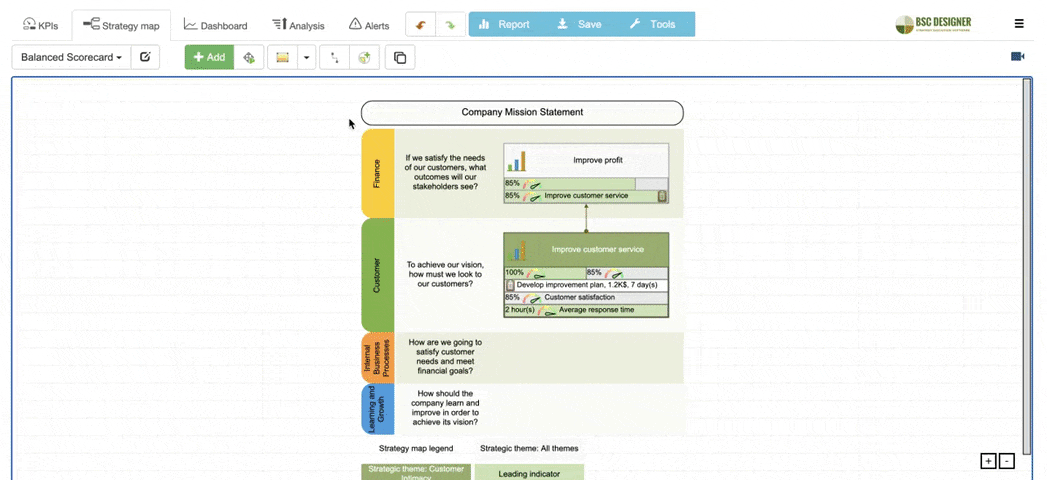
Вы также можете определить атрибуты стратегии для конкретной системы показателей или определить их глобально (см. ![]() > Настройки > Стратегия).
> Настройки > Стратегия).
Рекомендация: Свяжите цели причинно-следственными связями
Стратегия строится на согласованных целях. Используйте инструмент связей, чтобы показать на своей стратегической карте, как разные цели поддерживают друг друга.
- Выберите инструмент Связь на панели инструментов
- Соедините две разные цели
- Решите, хотите ли вы, чтобы результат одной цели был входом для другой
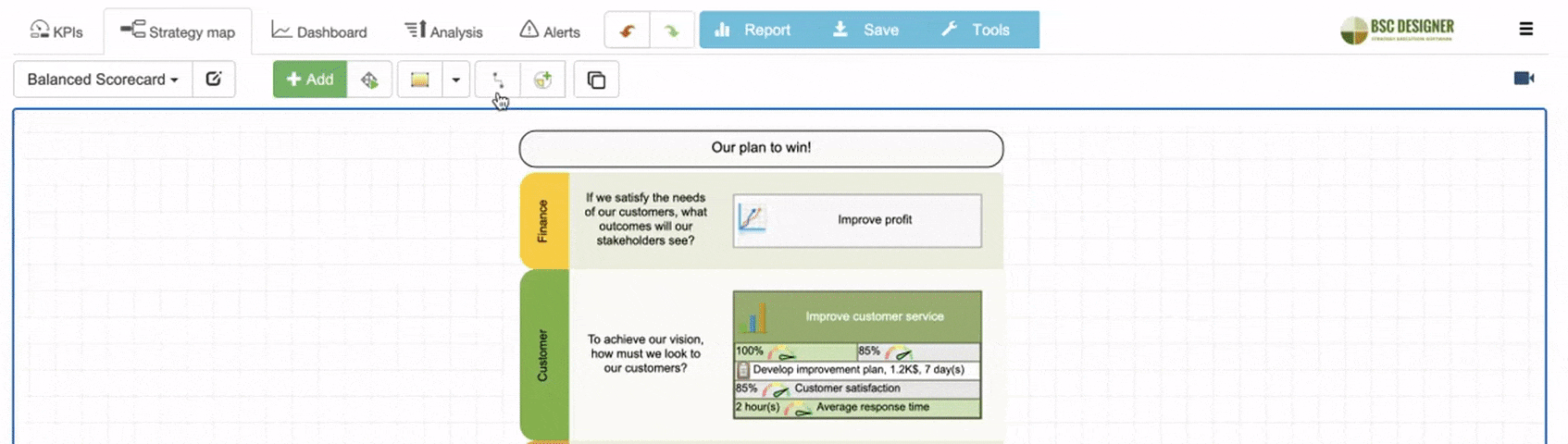
Вы также можете добавить графические элементы, чтобы объяснить зависимости на вашей карте.
Рекомендация: Проверьте логику причинно-следственных связей
Связь между целями не должна пропускать перспективу. Например, цель из перспективы обучения не может прямо воздействовать на перспективу клиента без прохождения через цель внутренней перспективы.
- Найдите связи, нарушающие логику причинно-следственных связей
- Удалите некорректные связи
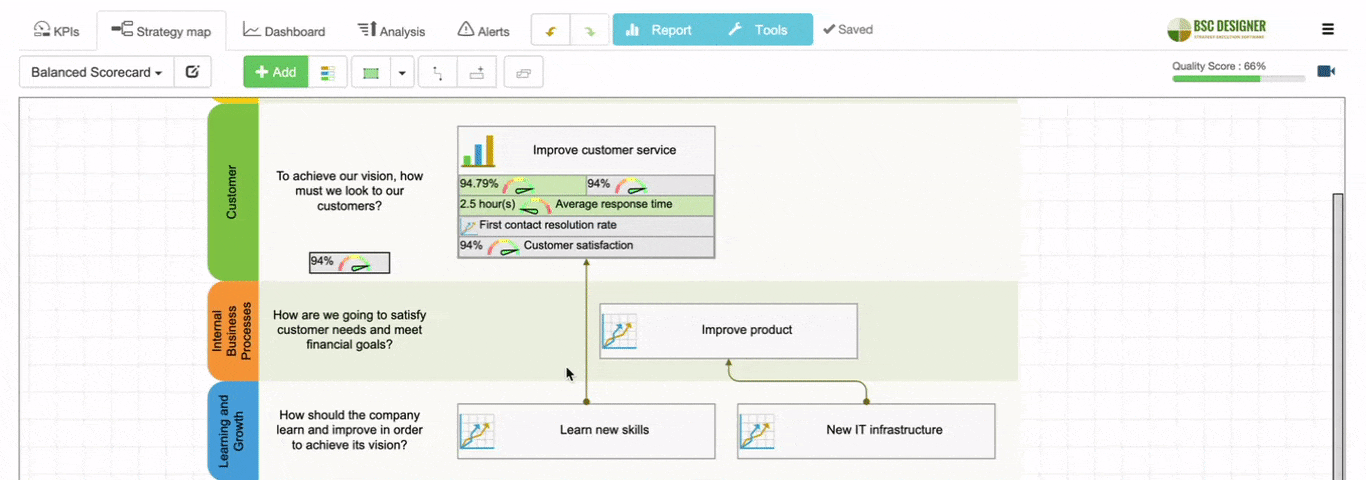
Рекомендация: Проведите анализ заинтересованных сторон
Проведите анализ заинтересованных сторон, чтобы понять потребности стейкхолдеров.
- Переключитесь на
 > Настройки > Стратегия
> Настройки > Стратегия - Нажмите кнопку ‘Новый анализ’
- Откройте шаблон ‘Анализ заинтересованных сторон’
- Нажмите ‘Синхронизировать’, чтобы получить заинтересованных сторон из шаблона
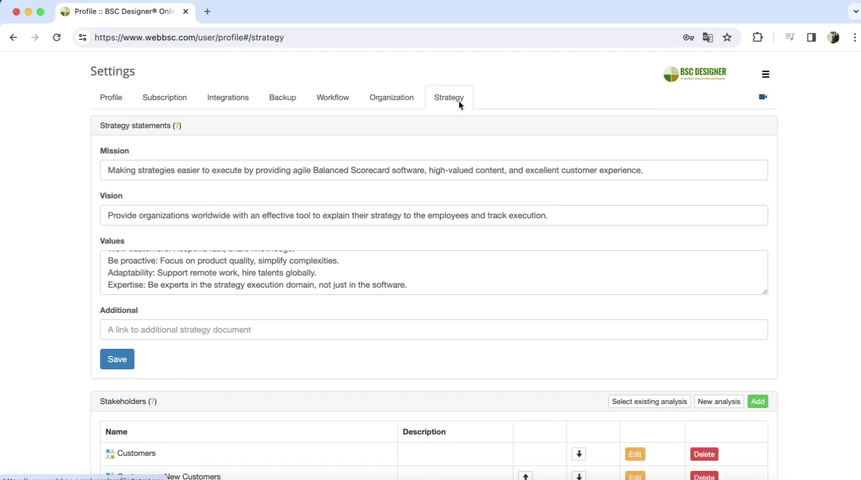
Рекомендация: Назначьте заинтересованных сторон на цели
Хорошая стратегия сосредотачивается на стратегических амбициях заинтересованных сторон.
- Определите заинтересованных сторон через
 > Настройки > Стратегия > Заинтересованные стороны
> Настройки > Стратегия > Заинтересованные стороны - Выберите цель, соответствующую амбициям заинтересованных сторон
- Переключитесь на вкладку Общее
- Назначьте заинтересованных сторон через свойство Владелец
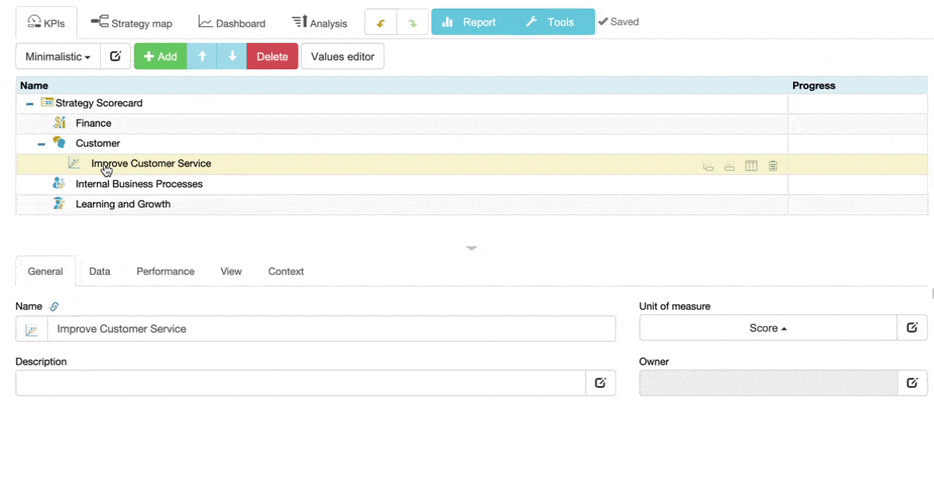
Рекомендация: Назначьте ответственных
Назначьте ответственных за цели, показатели и инициативы. Владельцы получат доступ к элементам, получат соответствующие уведомления об обновлениях и увидят элементы на своем глобальном дашборде.
- Добавьте новых пользователей через
 > Пользователи
> Пользователи - Выберите цель или показатель
- Переключитесь на вкладку Общее
- Используйте поле Владелец для назначения пользователя элементу
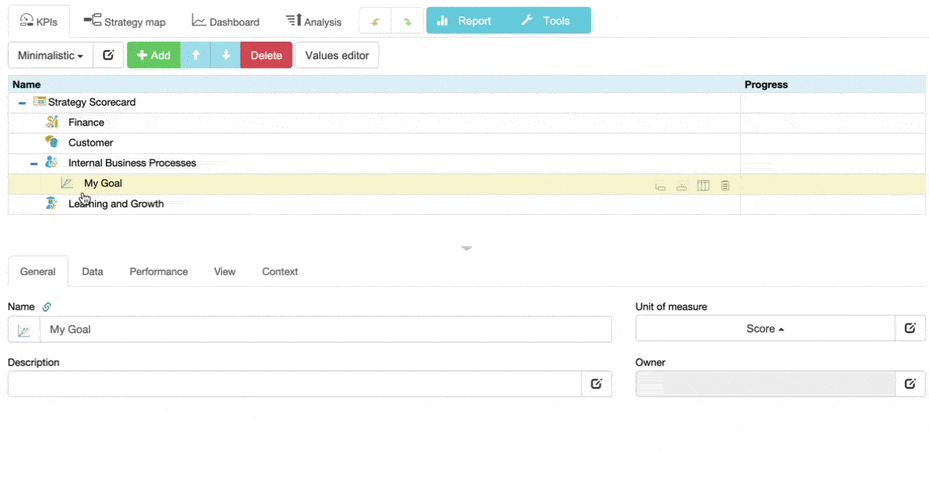
Рекомендация: Отслеживайте KPI на дашборде
Используйте дашборды для отслеживания состояния ключевых показателей, целей и инициатив.
- Переключитесь на вкладку
 Графики
Графики - Нажмите Добавить, чтобы добавить новую диаграмму
- Выберите KPI, который будет источником данных для диаграммы
- Настройте параметры и нажмите ОК, чтобы закончить
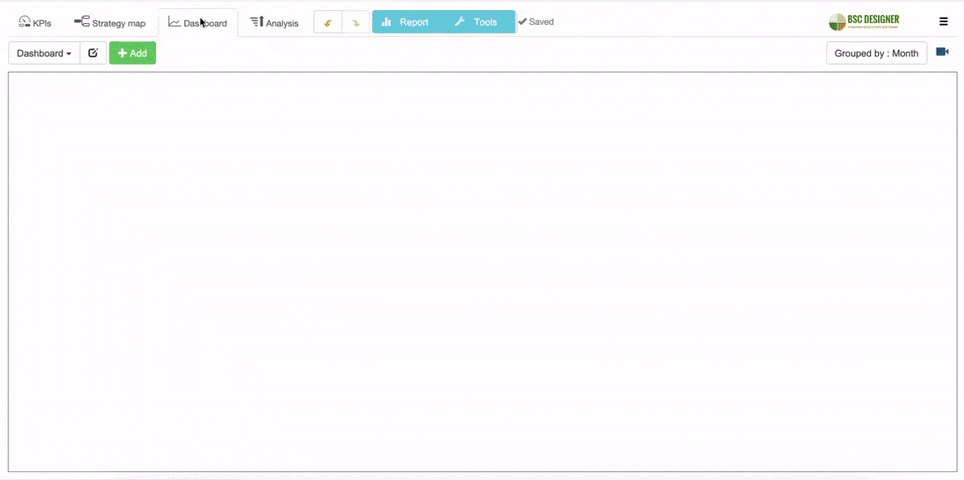
Рекомендация: Свяжите эту систему показателей с другими системами показателей
Свяжите различные стратегические и функциональные системы показателей по контексту или по данным. Используйте результаты одной системы показателей в качестве входных данных для другой и объясняйте контекст целей.
- Откройте исходную и целевую системы показателей на разных вкладках
- Скопируйте (Инструменты > Копировать) соответствующую цель в исходной системе показателей
- Вставьте (Инструменты > Вставить) в целевую систему показателей
- Свяжите по контексту или по данным
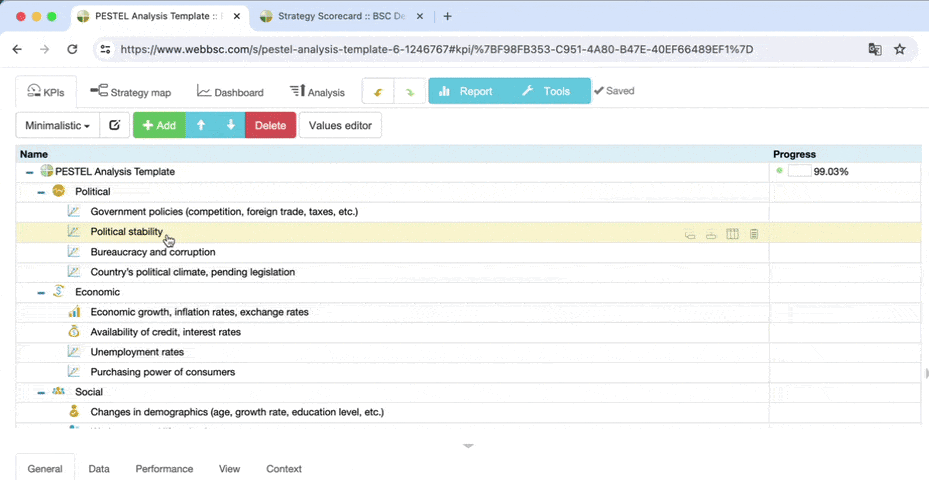
Рекомендация: Добавьте сопроводительную документацию
Сопроводительная документация поможет вашей стратегической команде лучше понять и более эффективно реализовывать стратегию.
- Выберите цель или инициативу
- Откройте диалоговое окно Описание для цели или откройте детали инициативы
- Загрузите соответствующие документы в раздел Документы
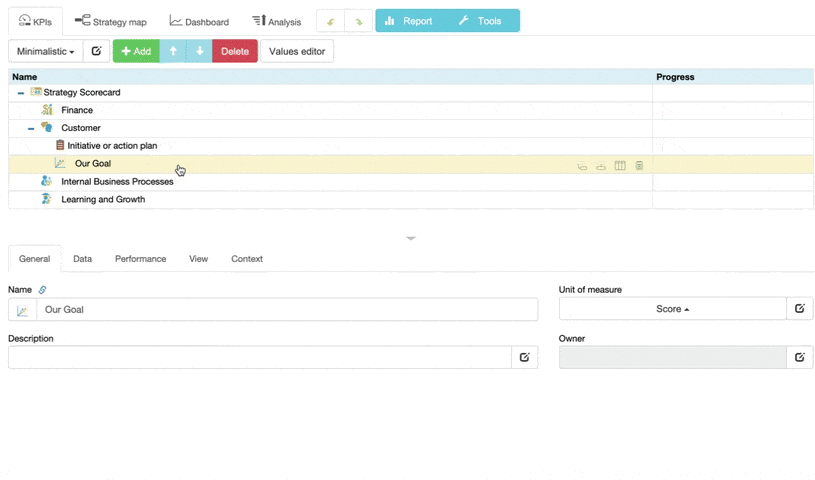
Рекомендация: Разбейте SMART-цели на компоненты
SMART-цели, такие как «Повысить удовлетворенность клиентов на 10% в течение 1 года путем внедрения инновационных продуктов», требуют декомпозиции на цель, метрику, цель и инициативу.
- Нажмите кнопку Инициативы, чтобы добавить план действий.
- Нажмите кнопку Добавить, чтобы создать метрику.
- Переключитесь на вкладку Данные и назначьте цель.
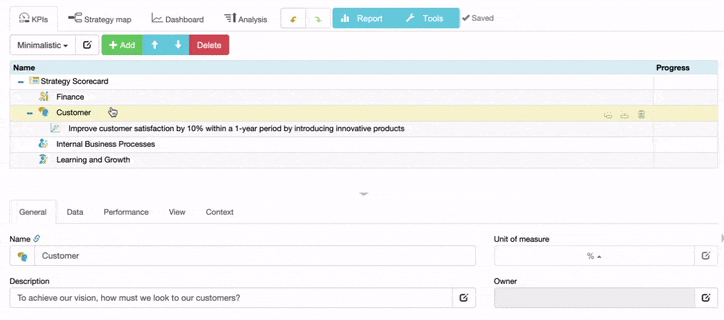
Рекомендация: Организуйте KPI в группы
Длинные списки KPI работают лучше, когда похожие KPI организованы в группы.
- Создайте элемент группировки.
- Перетащите KPI с похожим контекстом на элемент группировки.
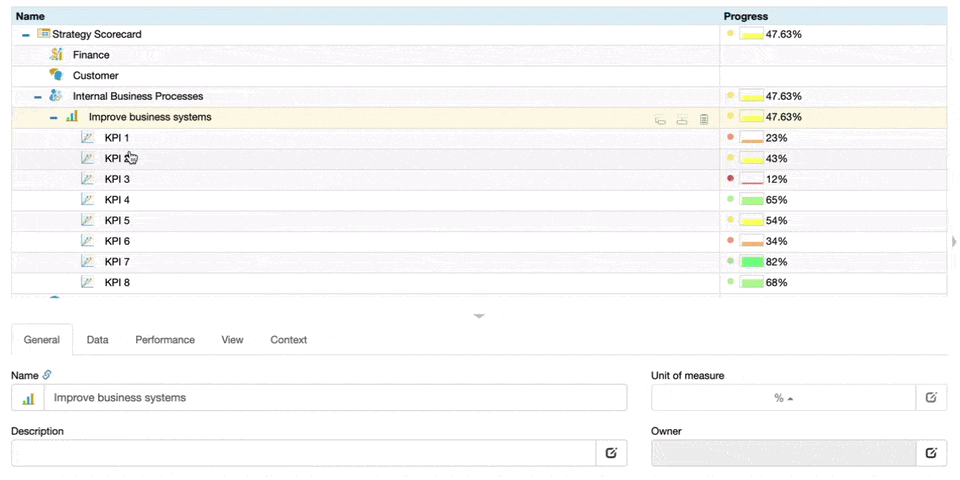
Рекомендация: Свяжите KPI с инициативами
Количественно оценивайте инициативы с использованием KPI для отслеживания прогресса выполнения.
- Откройте диалоговое окно Инициативы.
- Нажмите кнопку ‘…’ рядом с полем ‘Связанный KPI’.
- Выберите показатель, который количественно характеризует инициативу.
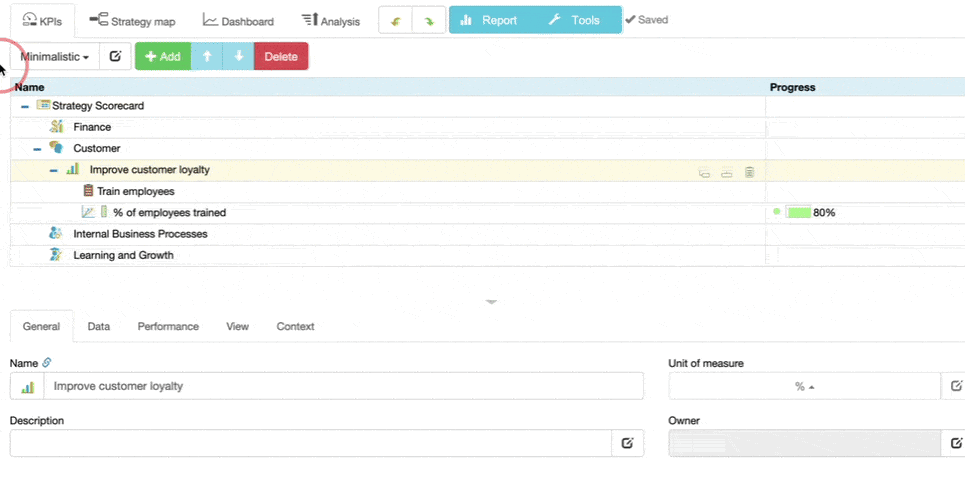
Похоже, что ваша система показателей (KPI) содержит все необходимые компоненты!
- Система показателей с оценкой качества 100% является одним из критериев оценки при сертификации специалистов по BSC Designer. Узнайте больше о наших программах сертификации
Что дальше?
- Используйте этот чеклист для глубокого анализа вашей стратегической системы показателей
- Воспользуйтесь нашим руководством по внедрению, чтобы масштабировать от одной системы показателей до всесторонней стратегии
- Свяжитесь с командой BSC Designer, если вам нужна помощь
- Если вы освоили навык проектирования стратегии, вы можете скрыть индикатор оценки качества через
 > Настройки > Рабочий процесс
> Настройки > Рабочий процесс
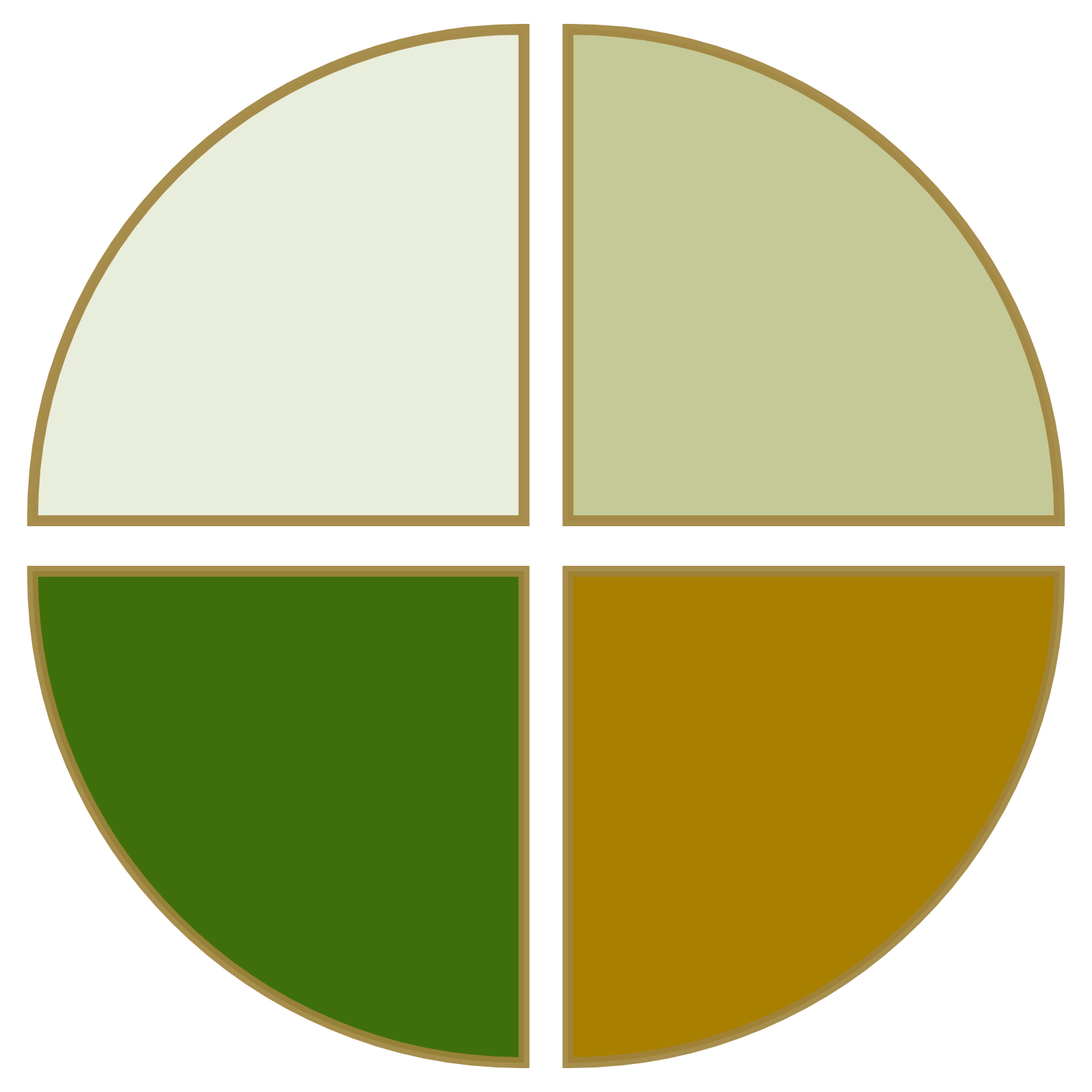
BSC Designer — это ПО для стратегического планирования, которое улучшает формулирование и выполнение стратегии с помощью ключевых показателей эффективности (KPI). Наша система внедрения стратегии отражает наш практический опыт в области стратегии.